Word 2007 - Automatizar la creación de un índice
•
4 recomendaciones•17,080 vistas
Este documento explica cómo crear un índice automático en Microsoft Word 2007 utilizando estilos y la función de tabla de contenido. Enseña a definir estilos para títulos y subtítulos y luego crear un índice que se actualizará automáticamente cuando se modifiquen los títulos o su ubicación. También muestra cómo actualizar manualmente el índice para reflejar cambios realizados en el documento.
Denunciar
Compartir
Denunciar
Compartir
Descargar para leer sin conexión
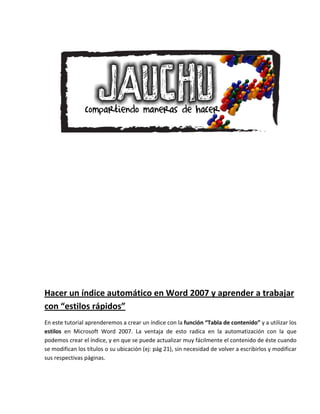
Recomendados
Pasos para hacer un indice en Microsoft Word

Este documento explica los pasos para crear un índice en Microsoft Word. Explica que primero se debe abrir un documento en Word y pegar el contenido. Luego se debe dejar una página en blanco al inicio para colocar el índice. Procede a explicar 10 pasos detallados para aplicar estilos de títulos a los encabezados principales y secundarios y generar automáticamente la tabla de contenido. El objetivo es crear un video tutorial para explicar de manera sencilla cómo hacer un índice y cambiar la orientación de p
Cómo hacer un índice en Word

Tutorial para aprender a hacer un índice o tabla de contenidos con Word de forma clara y sencilla.
Si os lo queréis descargar en PDF visitad el blog Liando Bártulos: http://liandobartulos.com/crear-indice-en-word/
Tutorial para Presentar un Informe

Este documento proporciona instrucciones en 15 pasos para crear un informe profesional utilizando un programa de procesamiento de texto. Los pasos incluyen cómo agregar un título, formato de fuente, color y tamaño de texto, subtítulos, interlineado, justificación, citas bibliográficas, numeración de títulos y subtítulos, bibliografía, numeración de páginas, índice, márgenes, tamaño de página y portada para crear un informe completo y bien formateado.
Como hacer un índice en word

Este documento proporciona instrucciones para crear un índice en un documento. Explica cómo seleccionar el texto de los temas y subtemas y asignarles estilos de nivel 1 y nivel 2, respectivamente. Luego, en la pestaña Referencias, seleccionar la opción Tablas de contenido para insertar el índice en el documento. Finalmente, se puede agregar un salto de página para que el índice aparezca en una página separada del texto principal.
Manual para hacer un índice o tabla de contenido

Este documento proporciona instrucciones en 4 pasos para crear un índice o tabla de contenido en un documento. Primero, seleccionar los estilos "Título 1" y "Título 2". Luego, aplicar esos estilos a los temas principales y subtemas en el documento. Después, ir al menú "Referencias" y hacer clic en "Tabla de contenido". Esto generará automáticamente un índice con los temas y subtemas y el número de página correspondiente.
Pasos para realizar una tabla de contenidos

Este documento proporciona 17 pasos para crear una tabla de contenidos en Microsoft Word. Estos incluyen abrir un documento en blanco, establecer formato de párrafo, copiar y pegar texto, crear estilos para títulos y subtítulos, numerarlos jerárquicamente, insertar imágenes, y seleccionar la opción de tabla de contenidos para generarla automáticamente basada en los estilos creados.
Pasos para crear un índice automático monica

El documento explica los pasos para crear un índice automático en Word 2007: 1) Aplicar estilos de títulos a los títulos y subtítulos del documento; 2) Ir al menú Referencias e insertar una tabla de contenido; 3) Seleccionar una tabla predefinida o crear una. El índice se actualiza automáticamente si se agregan más títulos o se cometen errores.
Explicacion herramientas trabajadas en la competencia de t

El documento explica 12 herramientas para mejorar documentos en TIC: encabezados, pies de página, bordes, marcas de agua, columnas, viñetas, tablas de ilustraciones, marcas de entrada, índices, estilos, tablas de contenido y marcadores/hipervínculos. Cada herramienta describe brevemente cómo insertarla y aplicarla en un documento para organizar y estructurar mejor la información.
Recomendados
Pasos para hacer un indice en Microsoft Word

Este documento explica los pasos para crear un índice en Microsoft Word. Explica que primero se debe abrir un documento en Word y pegar el contenido. Luego se debe dejar una página en blanco al inicio para colocar el índice. Procede a explicar 10 pasos detallados para aplicar estilos de títulos a los encabezados principales y secundarios y generar automáticamente la tabla de contenido. El objetivo es crear un video tutorial para explicar de manera sencilla cómo hacer un índice y cambiar la orientación de p
Cómo hacer un índice en Word

Tutorial para aprender a hacer un índice o tabla de contenidos con Word de forma clara y sencilla.
Si os lo queréis descargar en PDF visitad el blog Liando Bártulos: http://liandobartulos.com/crear-indice-en-word/
Tutorial para Presentar un Informe

Este documento proporciona instrucciones en 15 pasos para crear un informe profesional utilizando un programa de procesamiento de texto. Los pasos incluyen cómo agregar un título, formato de fuente, color y tamaño de texto, subtítulos, interlineado, justificación, citas bibliográficas, numeración de títulos y subtítulos, bibliografía, numeración de páginas, índice, márgenes, tamaño de página y portada para crear un informe completo y bien formateado.
Como hacer un índice en word

Este documento proporciona instrucciones para crear un índice en un documento. Explica cómo seleccionar el texto de los temas y subtemas y asignarles estilos de nivel 1 y nivel 2, respectivamente. Luego, en la pestaña Referencias, seleccionar la opción Tablas de contenido para insertar el índice en el documento. Finalmente, se puede agregar un salto de página para que el índice aparezca en una página separada del texto principal.
Manual para hacer un índice o tabla de contenido

Este documento proporciona instrucciones en 4 pasos para crear un índice o tabla de contenido en un documento. Primero, seleccionar los estilos "Título 1" y "Título 2". Luego, aplicar esos estilos a los temas principales y subtemas en el documento. Después, ir al menú "Referencias" y hacer clic en "Tabla de contenido". Esto generará automáticamente un índice con los temas y subtemas y el número de página correspondiente.
Pasos para realizar una tabla de contenidos

Este documento proporciona 17 pasos para crear una tabla de contenidos en Microsoft Word. Estos incluyen abrir un documento en blanco, establecer formato de párrafo, copiar y pegar texto, crear estilos para títulos y subtítulos, numerarlos jerárquicamente, insertar imágenes, y seleccionar la opción de tabla de contenidos para generarla automáticamente basada en los estilos creados.
Pasos para crear un índice automático monica

El documento explica los pasos para crear un índice automático en Word 2007: 1) Aplicar estilos de títulos a los títulos y subtítulos del documento; 2) Ir al menú Referencias e insertar una tabla de contenido; 3) Seleccionar una tabla predefinida o crear una. El índice se actualiza automáticamente si se agregan más títulos o se cometen errores.
Explicacion herramientas trabajadas en la competencia de t

El documento explica 12 herramientas para mejorar documentos en TIC: encabezados, pies de página, bordes, marcas de agua, columnas, viñetas, tablas de ilustraciones, marcas de entrada, índices, estilos, tablas de contenido y marcadores/hipervínculos. Cada herramienta describe brevemente cómo insertarla y aplicarla en un documento para organizar y estructurar mejor la información.
Crear tabla de contenidos en Word 2010

Para crear una tabla de contenidos en Word, primero se seleccionan los títulos y subtítulos y se les asigna el estilo Título 1 o Título 2. Luego, en la página donde se desea la tabla, se selecciona Referencias > Tabla de contenido para generarla automáticamente. Si es necesario excluir texto, se marca como no mostrar en la tabla. Por último, se actualiza la tabla para que refleje cualquier cambio.
Presentación1

El documento proporciona instrucciones en 5 pasos para crear una tabla de contenido en Microsoft Word. Primero, se formatean y definen las secciones del documento como títulos y subtítulos. Luego, se seleccionan los estilos para los títulos y se pueden modificar las fuentes. Después se añade una página en blanco y finalmente se inserta la tabla de contenido seleccionando la opción en el menú Referencias.
Tabla de contenido

Este documento explica cómo crear, actualizar y personalizar una tabla de contenidos en Microsoft Word. Describe los pasos para establecer títulos jerárquicos, seleccionar una plantilla de tabla de contenidos, actualizarla si se agrega nuevo contenido, y modificar el formato y apariencia de la tabla de contenidos.
Word pdf

Este documento describe las herramientas de formato de texto en Microsoft Word. Explica cómo seleccionar texto, aplicar formatos como negrita, cursiva y color, y usar estilos predefinidos para encabezados y párrafos. También cubre cómo modificar el interlineado y espaciado entre párrafos, y obtener una vista previa de la impresión antes de imprimir.
Power poin pdf

Este documento describe las herramientas de formato de texto en Microsoft Word. Explica que la mayoría de estas herramientas se encuentran en la pestaña Inicio y el grupo Fuente. Proporciona una tabla con los nombres y funciones de los botones del grupo Fuente como Negrita, Cursiva, Subrayado, entre otros.
Como generar un índice en word

El documento proporciona instrucciones en 3 oraciones o menos para generar un índice en Microsoft Word. Explica que primero se debe definir la posición donde se mostrarán los números de página, luego insertar una tabulación en esa posición y configurarla para mostrar puntos, y por último escribir los temas del índice presionando Tab después de cada uno para agregar los puntos y el número de página correspondiente.
Tutorial tabla de contenidos

Este documento explica cómo crear y editar una tabla de contenido en Microsoft Word. Primero, se selecciona la pestaña Referencias y luego Tabla de contenido para insertar la tabla usando un formato. Luego, para eliminar títulos no deseados, se selecciona el título en la tabla, se va a la opción de Agregar texto y se marca como No mostrar en la tabla de contenido. Finalmente, se actualiza la tabla haciendo clic en Actualizar tabla.
Pasos para trabajar word

Este documento proporciona 11 pasos para realizar diferentes tareas en Microsoft Word como agregar encabezados, pies de página, bordes de página, marcas de agua, trabajar con columnas, viñetas, insertar títulos, tablas de ilustraciones, marcar entradas, agregar índices, aplicar estilos y tablas de contenido, y usar marcadores.
Indices o tablas de contenido word 2007

Este documento proporciona instrucciones en 3 pasos para insertar índices o tablas de contenido en Microsoft Word 2007: 1) seleccionar la opción "Referencias", 2) elegir los niveles de título y agregar el texto, y 3) seleccionar la presentación deseada de la tabla de contenido desde el botón "Tabla de contenido". El autor también recomienda dejar una página en blanco al principio y usar la opción "Actualizar tabla" para actualizar el índice cuando se agreguen más páginas.
Edición y formato c1. t3.

El documento proporciona información sobre las diferentes herramientas y formatos disponibles en Microsoft Word para mejorar la presentación de documentos. Explica cómo utilizar funciones como el formato, ortografía y gramática, WordArt, buscar y reemplazar, cuadros de texto, alineación, sangría, viñetas, listas numeradas y multinivel, y cómo tomar capturas de pantalla. El objetivo es crear documentos profesionales aprovechando las características de Word.
Word2003

El documento describe las principales funciones y herramientas del procesador de texto Microsoft Word 2003, incluyendo cómo crear y guardar documentos, seleccionar texto con el ratón y teclado, buscar y reemplazar texto, ver documentos de diferentes formas, alinear texto, agregar números de página, encabezados y pies de página, crear y navegar tablas, y utilizar plantillas.
Momento de lectura creacion de tablas de contenido

Este documento explica cómo crear índices y tablas de contenido en Microsoft Word. Define la diferencia entre índices y tablas de contenido, y describe los pasos para preparar y generar una tabla de contenido, incluyendo el uso de estilos de títulos y la actualización automática de la tabla. También cubre cómo crear índices, tablas de ilustraciones y otros elementos para organizar un documento extenso.
Word2010

Este documento proporciona instrucciones sobre cómo agregar notas al pie y una tabla de contenido en Microsoft Word 2010. Explica que para agregar una nota al pie, el usuario debe colocarse en el punto del texto donde desea agregar la nota y seleccionar "insertar nota al pie" desde el menú Referencias. Para crear una tabla de contenido, el usuario debe aplicar estilos de título a los encabezados y seleccionar "tabla de contenido" desde el menú Referencias para generarla automáticamente.
Presentación de tabla de contenido

Este documento explica los 7 pasos para crear una tabla de contenido en Microsoft Word: 1) establecer el documento, 2) aplicar estilos a los títulos, 3) insertar la tabla de contenido, 4) seleccionar opciones de formato, 5) realizar modificaciones preferidas, 6) hacer clic en Aceptar para ver la tabla, y 7) actualizar la tabla si es necesario.
Guia 2 de word septimo julio2011

Este documento proporciona instrucciones para completar una tarea en Microsoft Word. Instruye al usuario sobre cómo configurar los márgenes de la página, insertar símbolos, usar alineaciones de texto y guardar un documento. También proporciona el texto de un ejemplo para practicar estas habilidades y recomienda que el usuario tome notas sobre lo aprendido en la guía para su futura referencia.
Word 2007 - edición del documento

Este documento describe diferentes funciones de edición en Word 2007 como seleccionar todo el texto, buscar y reemplazar texto, copiar formato, deshacer y rehacer acciones, y reconocer caracteres especiales. Explica cómo seleccionar todo el contenido de un documento, buscar texto específico para reemplazarlo o modificarlo, copiar formato de un elemento a otros, y deshacer cambios realizados.
procesador de textos word

Este documento proporciona información sobre Microsoft Word, el popular software de procesamiento de texto. Explica que Word permite crear y editar documentos electrónicos y ofrece numerosas funcionalidades de formato. También describe cómo abrir, guardar y cerrar documentos en Word, y cómo aplicar formato de fuente, párrafo, imágenes, tablas, encabezados y pies de página. Además, cubre la inserción de viñetas, secciones, y tablas de contenido.
Marcadores, referencias cruzadas y notasl al pie

Este documento explica los conceptos básicos de marcadores, referencias cruzadas y notas al pie y al final. Indica que los marcadores identifican posiciones de texto a las que se les asigna un nombre para futuras referencias cruzadas. Las referencias cruzadas permiten hacer referencia a elementos en el documento y se actualizan automáticamente. Las notas al pie añaden información a una cita o frase, mientras que las notas al final lo hacen al final de un capítulo o documento. El documento proporciona instrucciones detalladas
Microsoft word

El documento proporciona una introducción al programa Microsoft Word, describiendo sus funciones básicas como la edición de texto y formato. Explica cómo abrir y guardar documentos de Word, y describe las diferentes barras y herramientas que permiten realizar tareas como cambiar fuentes, alinear párrafos, insertar tablas y numeración.
T.i.c

El documento proporciona instrucciones sobre cómo usar varias herramientas de formato en Microsoft Word como encabezados, pies de página, bordes, marcas de agua, tablas, viñetas, títulos de imágenes, tablas de ilustraciones, marcar entradas para el índice, crear el índice, aplicar estilos, tablas de contenido y marcadores. Explica dónde encontrar cada herramienta y los pasos para aplicarla correctamente en un documento de Word.
Indice de la tesis

Este documento presenta un estudio técnico y económico sobre la implementación de un sistema de telefonía VoIP utilizando Asterisk en la organización FUDEMI. Se describe la situación actual de las telecomunicaciones, los beneficios de Asterisk sobre un sistema PBX tradicional, y un análisis comparativo de costos que muestra los ahorros significativos de una solución VoIP. El documento concluye recomendando la migración hacia un sistema de telefonía basado en Asterisk.
MODELO DE NEGOCIO PARA A PROMOÇÃO DO TURISMO NO ESPAÇO RURAL ATRAVÉS DA INTERNET

O documento apresenta um modelo de negócio para promover o turismo no espaço rural através da internet. O autor desenvolve os temas do turismo e comércio eletrónico para contextualizar o modelo, e propõe uma estrutura de site com informações detalhadas sobre alojamentos rurais, programas, roteiros e uma loja online. O modelo visa promover a oferta turística rural de forma a atrair mais visitantes para estas regiões.
Más contenido relacionado
La actualidad más candente
Crear tabla de contenidos en Word 2010

Para crear una tabla de contenidos en Word, primero se seleccionan los títulos y subtítulos y se les asigna el estilo Título 1 o Título 2. Luego, en la página donde se desea la tabla, se selecciona Referencias > Tabla de contenido para generarla automáticamente. Si es necesario excluir texto, se marca como no mostrar en la tabla. Por último, se actualiza la tabla para que refleje cualquier cambio.
Presentación1

El documento proporciona instrucciones en 5 pasos para crear una tabla de contenido en Microsoft Word. Primero, se formatean y definen las secciones del documento como títulos y subtítulos. Luego, se seleccionan los estilos para los títulos y se pueden modificar las fuentes. Después se añade una página en blanco y finalmente se inserta la tabla de contenido seleccionando la opción en el menú Referencias.
Tabla de contenido

Este documento explica cómo crear, actualizar y personalizar una tabla de contenidos en Microsoft Word. Describe los pasos para establecer títulos jerárquicos, seleccionar una plantilla de tabla de contenidos, actualizarla si se agrega nuevo contenido, y modificar el formato y apariencia de la tabla de contenidos.
Word pdf

Este documento describe las herramientas de formato de texto en Microsoft Word. Explica cómo seleccionar texto, aplicar formatos como negrita, cursiva y color, y usar estilos predefinidos para encabezados y párrafos. También cubre cómo modificar el interlineado y espaciado entre párrafos, y obtener una vista previa de la impresión antes de imprimir.
Power poin pdf

Este documento describe las herramientas de formato de texto en Microsoft Word. Explica que la mayoría de estas herramientas se encuentran en la pestaña Inicio y el grupo Fuente. Proporciona una tabla con los nombres y funciones de los botones del grupo Fuente como Negrita, Cursiva, Subrayado, entre otros.
Como generar un índice en word

El documento proporciona instrucciones en 3 oraciones o menos para generar un índice en Microsoft Word. Explica que primero se debe definir la posición donde se mostrarán los números de página, luego insertar una tabulación en esa posición y configurarla para mostrar puntos, y por último escribir los temas del índice presionando Tab después de cada uno para agregar los puntos y el número de página correspondiente.
Tutorial tabla de contenidos

Este documento explica cómo crear y editar una tabla de contenido en Microsoft Word. Primero, se selecciona la pestaña Referencias y luego Tabla de contenido para insertar la tabla usando un formato. Luego, para eliminar títulos no deseados, se selecciona el título en la tabla, se va a la opción de Agregar texto y se marca como No mostrar en la tabla de contenido. Finalmente, se actualiza la tabla haciendo clic en Actualizar tabla.
Pasos para trabajar word

Este documento proporciona 11 pasos para realizar diferentes tareas en Microsoft Word como agregar encabezados, pies de página, bordes de página, marcas de agua, trabajar con columnas, viñetas, insertar títulos, tablas de ilustraciones, marcar entradas, agregar índices, aplicar estilos y tablas de contenido, y usar marcadores.
Indices o tablas de contenido word 2007

Este documento proporciona instrucciones en 3 pasos para insertar índices o tablas de contenido en Microsoft Word 2007: 1) seleccionar la opción "Referencias", 2) elegir los niveles de título y agregar el texto, y 3) seleccionar la presentación deseada de la tabla de contenido desde el botón "Tabla de contenido". El autor también recomienda dejar una página en blanco al principio y usar la opción "Actualizar tabla" para actualizar el índice cuando se agreguen más páginas.
Edición y formato c1. t3.

El documento proporciona información sobre las diferentes herramientas y formatos disponibles en Microsoft Word para mejorar la presentación de documentos. Explica cómo utilizar funciones como el formato, ortografía y gramática, WordArt, buscar y reemplazar, cuadros de texto, alineación, sangría, viñetas, listas numeradas y multinivel, y cómo tomar capturas de pantalla. El objetivo es crear documentos profesionales aprovechando las características de Word.
Word2003

El documento describe las principales funciones y herramientas del procesador de texto Microsoft Word 2003, incluyendo cómo crear y guardar documentos, seleccionar texto con el ratón y teclado, buscar y reemplazar texto, ver documentos de diferentes formas, alinear texto, agregar números de página, encabezados y pies de página, crear y navegar tablas, y utilizar plantillas.
Momento de lectura creacion de tablas de contenido

Este documento explica cómo crear índices y tablas de contenido en Microsoft Word. Define la diferencia entre índices y tablas de contenido, y describe los pasos para preparar y generar una tabla de contenido, incluyendo el uso de estilos de títulos y la actualización automática de la tabla. También cubre cómo crear índices, tablas de ilustraciones y otros elementos para organizar un documento extenso.
Word2010

Este documento proporciona instrucciones sobre cómo agregar notas al pie y una tabla de contenido en Microsoft Word 2010. Explica que para agregar una nota al pie, el usuario debe colocarse en el punto del texto donde desea agregar la nota y seleccionar "insertar nota al pie" desde el menú Referencias. Para crear una tabla de contenido, el usuario debe aplicar estilos de título a los encabezados y seleccionar "tabla de contenido" desde el menú Referencias para generarla automáticamente.
Presentación de tabla de contenido

Este documento explica los 7 pasos para crear una tabla de contenido en Microsoft Word: 1) establecer el documento, 2) aplicar estilos a los títulos, 3) insertar la tabla de contenido, 4) seleccionar opciones de formato, 5) realizar modificaciones preferidas, 6) hacer clic en Aceptar para ver la tabla, y 7) actualizar la tabla si es necesario.
Guia 2 de word septimo julio2011

Este documento proporciona instrucciones para completar una tarea en Microsoft Word. Instruye al usuario sobre cómo configurar los márgenes de la página, insertar símbolos, usar alineaciones de texto y guardar un documento. También proporciona el texto de un ejemplo para practicar estas habilidades y recomienda que el usuario tome notas sobre lo aprendido en la guía para su futura referencia.
Word 2007 - edición del documento

Este documento describe diferentes funciones de edición en Word 2007 como seleccionar todo el texto, buscar y reemplazar texto, copiar formato, deshacer y rehacer acciones, y reconocer caracteres especiales. Explica cómo seleccionar todo el contenido de un documento, buscar texto específico para reemplazarlo o modificarlo, copiar formato de un elemento a otros, y deshacer cambios realizados.
procesador de textos word

Este documento proporciona información sobre Microsoft Word, el popular software de procesamiento de texto. Explica que Word permite crear y editar documentos electrónicos y ofrece numerosas funcionalidades de formato. También describe cómo abrir, guardar y cerrar documentos en Word, y cómo aplicar formato de fuente, párrafo, imágenes, tablas, encabezados y pies de página. Además, cubre la inserción de viñetas, secciones, y tablas de contenido.
Marcadores, referencias cruzadas y notasl al pie

Este documento explica los conceptos básicos de marcadores, referencias cruzadas y notas al pie y al final. Indica que los marcadores identifican posiciones de texto a las que se les asigna un nombre para futuras referencias cruzadas. Las referencias cruzadas permiten hacer referencia a elementos en el documento y se actualizan automáticamente. Las notas al pie añaden información a una cita o frase, mientras que las notas al final lo hacen al final de un capítulo o documento. El documento proporciona instrucciones detalladas
Microsoft word

El documento proporciona una introducción al programa Microsoft Word, describiendo sus funciones básicas como la edición de texto y formato. Explica cómo abrir y guardar documentos de Word, y describe las diferentes barras y herramientas que permiten realizar tareas como cambiar fuentes, alinear párrafos, insertar tablas y numeración.
T.i.c

El documento proporciona instrucciones sobre cómo usar varias herramientas de formato en Microsoft Word como encabezados, pies de página, bordes, marcas de agua, tablas, viñetas, títulos de imágenes, tablas de ilustraciones, marcar entradas para el índice, crear el índice, aplicar estilos, tablas de contenido y marcadores. Explica dónde encontrar cada herramienta y los pasos para aplicarla correctamente en un documento de Word.
La actualidad más candente (20)
Momento de lectura creacion de tablas de contenido

Momento de lectura creacion de tablas de contenido
Destacado
Indice de la tesis

Este documento presenta un estudio técnico y económico sobre la implementación de un sistema de telefonía VoIP utilizando Asterisk en la organización FUDEMI. Se describe la situación actual de las telecomunicaciones, los beneficios de Asterisk sobre un sistema PBX tradicional, y un análisis comparativo de costos que muestra los ahorros significativos de una solución VoIP. El documento concluye recomendando la migración hacia un sistema de telefonía basado en Asterisk.
MODELO DE NEGOCIO PARA A PROMOÇÃO DO TURISMO NO ESPAÇO RURAL ATRAVÉS DA INTERNET

O documento apresenta um modelo de negócio para promover o turismo no espaço rural através da internet. O autor desenvolve os temas do turismo e comércio eletrónico para contextualizar o modelo, e propõe uma estrutura de site com informações detalhadas sobre alojamentos rurais, programas, roteiros e uma loja online. O modelo visa promover a oferta turística rural de forma a atrair mais visitantes para estas regiões.
Modelo índice del informe

El documento presenta un modelo para la integración del índice de un informe de investigación. El modelo propone la inclusión de una portada, resumen analítico en español e inglés con información sobre el autor, título, institución, descriptores, descripción, metodología y conclusiones. Además, sugiere la inclusión de un índice, introducción con antecedentes, objetivos, justificación y contenido. El cuerpo del informe debería contener secciones sobre marco referencial, contexto y metodología. Finalmente propone
UN breve repaso de Botize

Este documento proporciona instrucciones para configurar un bot de Twitter en 3 pasos: 1) Crear una cuenta de bot, 2) Programar tweets y frases, 3) Configurar respuestas automatizadas a menciones.
Ejemplos normativas usb

Este documento presenta ejemplos de la estructura y formato de una tesis o trabajo de grado, incluyendo la portada, página del título, página de aprobación del jurado, resumen, índice general e índice de tablas y figuras. Explica brevemente cada una de estas secciones y ofrece orientaciones sobre los estilos de letra, interlineado, márgenes y otros aspectos de presentación.
Aprender a trabajar con Google docs

Con este tutorial aprenderás a:
- Crearse una cuenta o acceder con una existente
- Crear un documento o subirlo
- Aprender a compartir un documento para trabajarlo en forma simultánea
Cómo consultar nuestra vida laboral

El documento explica los pasos para consultar la vida laboral a través de internet: 1) solicitar el servicio en la oficina de la seguridad social, 2) acceder a la página web de la seguridad social a través de Google, 3) introducir los datos solicitados y esperar a recibir un código por SMS para acceder al informe de vida laboral.
Borrador renta

Javier Serradilla Catañares es un nombre propio que probablemente se refiere a una persona. El documento proporciona muy poca información sobre esta persona, solo su nombre completo. Más contexto sería necesario para generar un resumen más significativo.
ANTIVIRUS INFORMATICOS

Un programa antivirus analiza información de diferentes tipos para detectar y eliminar códigos malignos como virus y troyanos. Funciona mediante vacunas, detectores y eliminadores para prevenir, identificar y descontaminar sistemas infectados. Las plataformas más vulnerables son Windows, mientras que Unix tiene menos problemas debido a su sistema de permisos.
Tutorial de índice automático gabriela perez

Este documento proporciona instrucciones en 3 pasos para crear un índice automático en Microsoft Word: 1) marcar los títulos de secciones utilizando estilos de título, 2) generar una tabla de contenido desde el menú Referencias, y 3) actualizar la tabla de contenido seleccionando "Actualizar toda la tabla" cuando se agregan nuevos títulos.
Vocabulario básico de internet

Javier Serradilla Castañares es un hombre español. Trabaja como asistente y provee resúmenes concisos de documentos en 3 oraciones o menos que ofrecen la información clave. Este documento proporciona un nombre, Javier Serradilla Castañares.
Trabajo de numeros indices

Este documento describe los números índices, que son valores relativos que permiten medir cambios en variables con el tiempo. Explica que existen índices de precios, cantidades y valores, y que los índices pueden ser simples (para un solo artículo) o compuestos (para grupos de artículos). También detalla los diferentes métodos para calcular índices simples y compuestos, como usar años bases fijos, eslabones o cadenas.
Crear un video con animoto

Animoto es un servicio gratuito en línea que permite crear videos rápidos con música y fotos sin necesidad de experiencia. El tutorial explica los pasos para crear un video en Animoto: cargar fotos e imágenes, seleccionar música de las bibliotecas disponibles, agregar texto si se desea, y finalizar el video para compartirlo o descargarlo.
Modelo relacional

Este documento describe el modelo relacional de bases de datos. Explica brevemente la historia del modelo relacional y su evolución. Describe los objetivos, términos, tablas, claves, valores nulos y restricciones del modelo relacional. También presenta las 12 reglas de Codd y un ejemplo de modelado relacional mediante SQL Server 2005.
Indice para la tesis de investigación 2013

Este documento presenta un estudio sobre el tema de la educación. La introducción describe el problema de investigación y sus objetivos. El marco metodológico explica el diseño del estudio, incluyendo las variables, la población y muestra, los instrumentos y métodos de recolección y análisis de datos. Los resultados se presentan en la sección III y son discutidos en la sección IV. Las conclusiones resumen los hallazgos clave del estudio, mientras que las recomendaciones ofrecen sugerencias.
Manual concar

Este documento presenta un manual para el uso del programa contable CONCAR. Explica cómo crear una empresa, usuarios, plan de cuentas y tablas generales en el programa, así como cómo realizar asientos contables para el libro de inventario y balances de apertura y comprobantes de compras. El objetivo es proporcionar una guía secuencial para el uso adecuado del programa CONCAR en la contabilidad de empresas.
Manejo de hoja de calculo

El documento describe las principales funciones de Excel, incluyendo trabajar con celdas y datos, administrar libros, formatear e imprimir hojas de trabajo, modificar libros, crear y revisar fórmulas, crear y modificar gráficos, y colaborar con un grupo de trabajo.
Caratula fisica 1

Este documento presenta la información de un curso de física impartido en el primer semestre de 2012 en la Escuela Superior Privada de Tecnología. El curso fue dictado por el docente Issac Altuna D. e integrado por cuatro alumnos: Máximo Ulises Díaz Canares, Ricardo Malpartida Cenepo, Víctor A. Quispe Cosme y Leiniker Vega Espinoza.
Ejemplo plan empresa

Este documento presenta un plan de empresa para un proyecto de asesoría integral en tecnología. Describe la actividad principal, los promotores y los recursos humanos necesarios. Incluye un análisis de costes, cálculo del punto muerto y presupuesto de ventas. También explica la política comercial de cobros y pagos. El objetivo es analizar la viabilidad económica y financiera del proyecto.
Tutorial como hacer un índice automático en word 2007

En el siguiente tutorial te mostraremos una forma rápida y fácil de como hacer un Índice automático en Microsoft Word 2007...
Destacado (20)
MODELO DE NEGOCIO PARA A PROMOÇÃO DO TURISMO NO ESPAÇO RURAL ATRAVÉS DA INTERNET

MODELO DE NEGOCIO PARA A PROMOÇÃO DO TURISMO NO ESPAÇO RURAL ATRAVÉS DA INTERNET
Tutorial como hacer un índice automático en word 2007

Tutorial como hacer un índice automático en word 2007
Similar a Word 2007 - Automatizar la creación de un índice
Clase3 cambiardisenodoc

El documento presenta información sobre los estilos y encabezados/pies de página en Word 2010. Explica cómo aplicar estilos a texto para definir su estructura y formato, y cómo insertar encabezados y pies de página que aparecen automáticamente en cada página para propósitos como el número de página o el título del documento.
Clase 9 cambiar el diseño de un documento

Este documento presenta una agenda para una clase sobre estilos y encabezados/pies de página en Word 2010. La agenda incluye objetivos de aprendizaje, una sección sobre estilos que describe su propósito y cómo aplicarlos y quitarlos, y una sección sobre encabezados y pies de página que explica cómo insertarlos y modificarlos. El documento proporciona instrucciones paso a paso y capturas de pantalla para aplicar estos conceptos.
Avanzado word, excel,powerpoint

Este documento proporciona instrucciones avanzadas sobre el uso de Word, Excel y PowerPoint con un enfoque en la atención al cliente. Cubre temas como barras de herramientas, formato de texto, tablas, saltos de página, listas desplegables, estilos, fondos, marcadores, documentos maestros y subdocumentos. El objetivo es enseñar funciones avanzadas de las aplicaciones de Office que pueden ser útiles para comunicarse mejor con los clientes.
Informatica

Este documento explica qué son las secciones en Microsoft Word y para qué se utilizan. Define las secciones como partes de un documento donde se pueden establecer formatos de página de manera independiente, como encabezados, columnas y numeración. Explica los diferentes tipos de saltos de sección y cómo crear y modificar secciones. También describe cómo crear tablas de contenido e ilustraciones vinculadas a los títulos en el documento.
Cuestionario haerca de las portadas

El documento proporciona instrucciones sobre cómo insertar una portada y un índice en Microsoft Word 2007 y 2003. Para insertar una portada, se debe ir a la pestaña Insertar > Página > Portada y seleccionar un diseño. Para insertar un índice, primero se deben definir los estilos de títulos y subtítulos y luego ir a Insertar > Índice y Tablas para generarlo.
Practica 1 sgvh

El documento describe los pasos para configurar el modo de operación de un procesador de texto, incluyendo personalizar la ventana, la barra de herramientas, configurar la página, editar texto, utilizar diferentes vistas del documento, manipular archivos y imprimir el documento.
Tablas en Word 2010

Este documento proporciona instrucciones paso a paso para crear tablas de contenido en Microsoft Word 2010. Explica cómo conceptualizar tablas de contenido, crear estilos de títulos personalizados, generar la tabla de contenido automáticamente y actualizarla cuando se modifique el documento. También incluye ejemplos de evaluaciones para aplicar los conocimientos adquiridos.
Pdf

Este documento proporciona instrucciones sobre el uso de las barras de herramientas y menús en Word, así como sobre la inserción de bordes, sombreados, saltos de página y marcadores. También explica cómo crear y modificar documentos maestros, índices y referencias cruzadas, y agregar encabezados y pies de página. El documento ofrece detalles sobre las funciones y comandos básicos de Word para formatear y estructurar documentos.
Manual de-word-y-excel

Este documento proporciona instrucciones sobre varias herramientas y funciones avanzadas de Microsoft Word, incluyendo: 1) las barras de herramientas y menús de Word, 2) cómo agregar formatos como sombreados, colores y rellenos, y 3) cómo insertar y modificar marcadores, encabezados, pies de página e índices. También explica cómo crear y modificar documentos maestros y subdocumentos para organizar documentos extensos.
Office

Este documento proporciona instrucciones sobre el uso de varias herramientas y funciones avanzadas en Microsoft Word, Excel y PowerPoint, con énfasis en su aplicación para la atención al cliente. Explica cómo usar las barras de herramientas y menús en Word, agregar sombras, colores y rellenos a texto y gráficos, e insertar saltos de página, marcadores, encabezados y pies de página. También cubre la creación de documentos maestros, índices y referencias cruzadas.
Pdf

Este documento proporciona instrucciones sobre varias herramientas y funciones avanzadas de Microsoft Word, incluyendo: 1) las barras de herramientas y menús de Word, 2) cómo agregar formatos como sombreados, colores y rellenos, y 3) cómo insertar y modificar marcadores, encabezados, pies de página e índices. También explica cómo crear y modificar documentos maestros y subdocumentos para organizar documentos extensos.
Pdf

Este documento proporciona instrucciones sobre varias herramientas y funciones avanzadas de Microsoft Word, incluyendo: 1) las barras de herramientas y menús de Word, 2) cómo agregar formatos como sombreados, colores y rellenos, y 3) cómo insertar y modificar marcadores, encabezados, pies de página e índices. También explica cómo crear y modificar documentos maestros y subdocumentos para organizar documentos extensos.
Manual de-word-y-excel-avanzados

Este documento proporciona instrucciones sobre el uso de las barras de herramientas y menús en Word, incluyendo cómo agregar sombreado, color y rellenos a gráficos. También explica cómo insertar y modificar marcadores, estilos y saltos de página. Por último, describe cómo crear y utilizar documentos maestros para organizar documentos extensos en subdocumentos más pequeños.
Manual de-word-y-excel-avanzados

Este documento proporciona instrucciones sobre el uso de las barras de herramientas y menús en Word, incluyendo cómo agregar sombreado, color y rellenos a texto y objetos. También explica cómo insertar y modificar marcadores, estilos, saltos de página y cómo crear y utilizar documentos maestros y subdocumentos.
Microsoft word gida

Este documento proporciona instrucciones sobre el uso de las barras de herramientas y menús en Word, incluyendo cómo agregar sombreado, color y rellenos a texto y objetos. También explica cómo insertar y modificar marcadores, estilos, saltos de página y cómo crear y utilizar documentos maestros y subdocumentos.
Manual de-word-y-excel-avanzados

Este documento proporciona instrucciones sobre varias herramientas y funciones avanzadas de Microsoft Word, incluyendo: 1) las barras de herramientas y menús de Word, 2) cómo agregar formatos como sombreados, colores y rellenos, y 3) cómo insertar y modificar marcadores, encabezados, pies de página e índices. También explica cómo crear y modificar documentos maestros y subdocumentos para organizar documentos extensos.
Pdf (1)

Este documento proporciona instrucciones sobre el uso de las barras de herramientas y menús en Word, incluyendo cómo agregar sombreado, color y rellenos a texto y objetos. También explica cómo insertar y modificar marcadores, estilos, saltos de página y cómo crear y utilizar documentos maestros y subdocumentos.
Pdf duvan

Este documento proporciona instrucciones sobre varias herramientas y funciones avanzadas de Microsoft Word, incluyendo: 1) las barras de herramientas y menús de Word, 2) cómo agregar formatos como sombreados, colores y rellenos, y 3) cómo insertar y modificar marcadores, encabezados, pies de página e índices. También explica cómo crear y modificar documentos maestros y subdocumentos para organizar documentos extensos.
Office manual

Este documento proporciona instrucciones sobre varias herramientas y funciones avanzadas de Microsoft Word, incluyendo: 1) las barras de herramientas y menús de Word, 2) cómo agregar formatos como sombreados, colores y rellenos, y 3) cómo insertar y modificar marcadores, encabezados, pies de página e índices. También explica cómo crear y modificar documentos maestros y subdocumentos para organizar documentos extensos.
Manual de-word-y-excel-avanzados

Este documento proporciona instrucciones sobre el uso de las barras de herramientas y menús en Word, incluyendo cómo agregar sombreado, color y rellenos a texto y objetos. También explica cómo insertar y modificar marcadores, estilos, saltos de página y cómo crear y utilizar documentos maestros y subdocumentos.
Similar a Word 2007 - Automatizar la creación de un índice (20)
Más de Jauchu
Word 2007 - Automatizar referencias bibliográficas

Con este tutorial aprenderás a:
- Manejar una base de datos de bibliografía en Word 2007
- Insertar referencias bibliográficas de forma automática
Aprendé el lenguaje de Twitter

Con este tutorial aprenderás a:
- Aprender el lenguaje de Twitter
- Usar los #hashtags
- Mencionar a alguien
- Hacer un reply
- Hacer un retweet (RT)
- Acortar enlaces
- Remitir una información con copia a
- Componer un “mensaje directo”
Cómo colaborar con JAUCHU

Este documento proporciona instrucciones para colaborar con una organización llamada JAUCHU. Explica que los colaboradores pueden compartir contenido como videos, presentaciones o tutoriales de audio y proporciona detalles sobre los formatos y elementos que deben incluirse como introducciones y placas de cierre específicas de JAUCHU. También indica que el contenido se puede publicar en la página de Facebook de JAUCHU o subir directamente a su blog.
Infovisualización. Nube de palabras con Many Eyes

Con este tutorial aprenderás a:
- Registrarse en el sitio
- Crear un set de datos
- Hacer una nubes de palabras
- Incrustar la visualización en otros sitios
Poner iconos de redes sociales en BLOGGER

Con este tutorial aprenderás a:
- Armar un widget para BLOGGER con nuestras identidades en las Redes sociales
- Configurar links de los íconos
- Configurar mensaje al pasar el mouse
Integrar Twitter a Facebook

Este documento explica cómo integrar Twitter con Facebook de dos maneras: 1) Usando la aplicación oficial para publicar todos los tweets en Facebook; 2) Usando la aplicación "Selective Tweets" para elegir qué tweets publicar en Facebook agregando el hashtag #fb. El proceso implica vincular las cuentas de Twitter y Facebook y permitir el acceso entre las aplicaciones.
Aprender a usar TweetDeck

Con este tutorial aprenderás a:
- Asociar cuenta de TWITTER
- Agregar columnas de información
- Publicar una actualización de estado
- Administrar más de una cuenta de TWITTER
Más de Jauchu (7)
Word 2007 - Automatizar referencias bibliográficas

Word 2007 - Automatizar referencias bibliográficas
Último
LA MOCHILA DE EMERGENCIA.IMPORTANTE PARA SABER

La mochila de emergencia es importante para nuestras actividades
"impacto de factores ambientales en el crecimiento de plantas

es un proyecto o más bien llamada Fase 2 de biología en el cual se llevarán a cabo distintos tipos de factores que ayuden a la investigación de este tema
la parapsicologia por autor fabio zerpa.pdf

libro que decribe los tipos de la parapsicologia e igual su definicion e historia, dividido en tres tematicas y bien organizado
5° SEMANA 1 SESIÓN DÍA_1_REL_Conocemos a los discípulos que elige Jesús.pdf

RELIGION CONOCEMOS A LOS DISCIPULOS QUE ELIGIE JESUS
Último (11)
"impacto de factores ambientales en el crecimiento de plantas

"impacto de factores ambientales en el crecimiento de plantas
Los diálogos con el Cuerpo 1.pptx interesante lectura

Los diálogos con el Cuerpo 1.pptx interesante lectura
5° SEMANA 1 SESIÓN DÍA_1_REL_Conocemos a los discípulos que elige Jesús.pdf

5° SEMANA 1 SESIÓN DÍA_1_REL_Conocemos a los discípulos que elige Jesús.pdf
SEMANA 11 DE EYV - GRUPO 7 .pdf piramide axiologia

SEMANA 11 DE EYV - GRUPO 7 .pdf piramide axiologia
Word 2007 - Automatizar la creación de un índice
- 1. Hacer un índice automático en Word 2007 y aprender a trabajar con “estilos rápidos” En este tutorial aprenderemos a crear un índice con la función “Tabla de contenido” y a utilizar los estilos en Microsoft Word 2007. La ventaja de esto radica en la automatización con la que podemos crear el índice, y en que se puede actualizar muy fácilmente el contenido de éste cuando se modifican los títulos o su ubicación (ej: pág 21), sin necesidad de volver a escribirlos y modificar sus respectivas páginas.
- 3. Aprendiendo el uso de los estilos Lo primero que debemos aprender para hacer el índice la utilización de “estilos”, función que ya se encuentra en versiones anteriores a Word 2007, pero que es a partir de esta versión donde se hace más visible y práctica con los “estilos rápidos”. Los estilos nos van a servir para hacer los índices automáticos, pero también para trabajar para automatizar los formatos en cualquier parte del texto, y así trabajar con formatos particulares y definidos por nosotros, o bien utilizar los que Word trae preestablecidos (por ej: citas en cursivas, citas destacadas, títulos, párrafos especiales, etc.). ESTILOS RÁPIDOS Para los títulos de los capítulos debemos hacerlo con el estilo “Título 1”, para que el índice lo tome automáticamente. Así que vamos a la página donde está escrita el primer título (en nuestro caso es la página 1: “a) Resumen ejecutivo”), lo seleccionamos y hacemos clic en el estilo “Título 1”. Entonces: 1) Seleccionar el título 2) Clic en 3) Por defecto queda así: Se puede cambiar completamente el formato del título haciendo clic con el botón derecho del mouse sobre el estilo rápido “Título 1” y luego sobre “modificar”. Se abre la siguiente ventana:
- 4. Allí podemos modificar tipografía, tamaño, negrita, cursiva, subrayado, color y, haciendo clic en el botón “Formato”, se despliegan las siguientes opciones: Una vez terminadas de elegir nuestras preferencias, hacemos clic en el botón “Aceptar”. Para los subtítulos (en nuestro caso “Área Temática”, “Problemática”, “Objetivo General”, etc.) se puede elegir el estilo “Título 2”, repitiendo el procedimiento de los títulos: seleccionarlos, elegir estilo, etc. Y así podemos seguir definiendo estilos a medida que tengamos otros niveles de títulos. Si queremos agregar un nuevo estilo hacemos clic en:
- 5. Y luego clic en “Nuevo estilo”: A continuación, elegimos el formato a nuestro gusto. Generalmente, cuando creamos un estilo, va a parar automáticamente a la vista de “Estilos rápidos”: De todos modos, podemos quitar cualquier estilo de la galería de “Estilos rápidos” haciendo clic con el botón derecho del mouse sobre el estilo en cuestión y luego en “Quitar de la galería de estilos rápidos”: Insertar el índice Una vez definidos los títulos con el estilo “Título 1”, y los subtítulos con “Título 2”, etc., ya podemos crear el índice. Para eso, vamos al menú “Referencias” y luego a “Tabla de contenido”. 1) Clic en: 2) Clic en: 3) Luego, o bien podemos elegir entre las dos primeras tablas automáticas (una opción predefinida del propio Word), o podemos hacer clic en “Insertar tabla de contenido”, opción que recomendamos, porque podemos configurar todos los valores.
- 6. Ya tenemos el índice listo. Ahora bien, supongamos que hemos hecho muchos cambios en nuestro documento (agregar/quitar texto e imágenes). Por ejemplo, el título “d) Marco teórico empleado” ya no se ubica en la página 8, sino en la 10, y el título “k) Viabilidad de la propuesta” fue reemplazado por “k) Factibilidad”. Estos cambios deberían reflejarse automáticamente en el índice, ya que no tendría sentido actualizar manualmente estos datos en la tabla de contenidos. Este es otro de los por qué de este tutorial: aprovechar la función para automatizar dicha tarea. Pues bien, tenemos dos caminos posibles para lograrlo: 1) Clic con el botón derecho del mouse en cualquier lugar del índice y, luego, “actualizar campos”. Ahí elegimos la opción que necesitemos y después hacemos clic en “Aceptar”. 2) En el menú “Referencias”, hacemos clic en “Actualizar tabla”.
